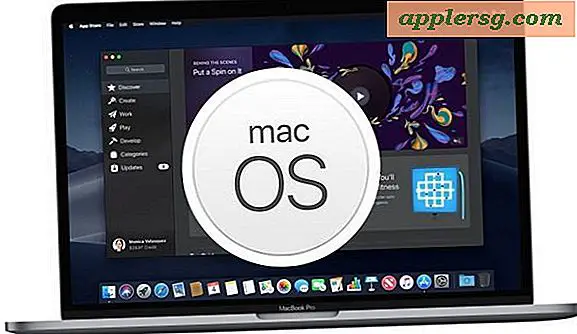Comment utiliser WhatsApp pour Mac

Voulez-vous utiliser WhatsApp sur un Mac? Maintenant vous pouvez. WhatsApp est un client de messagerie multiplate-forme très populaire dans le monde iPhone et Android, qui est maintenant facilement utilisable sur un Mac ou un PC Windows, donc si vous êtes l'un des nombreux millions de personnes qui utilisent WhatsApp pour la communication, vous pouvez profiter du expérience sur le bureau avec une application de messagerie native.
Le client WhatsApp pour Mac est complet et facile à utiliser. Pour commencer, vous aurez besoin d'un compte WhatsApp et d'un appareil iPhone ou Android avec l'application WhatsApp installée, au-delà de sa simplicité de configuration et d'utilisation. Et non, il n'y a plus besoin de logiciel d'émulation tiers ou du client Web WhatsApp, l'application WhatsApp pour Mac ou Windows est vraiment native.
Configurer WhatsApp pour Mac est vraiment simple, voici tout ce que vous devez faire:
Comment installer et utiliser WhatsApp sur Mac
- Assurez-vous que vous avez un compte WhatsApp, ceux-ci sont généralement liés à un numéro de téléphone pour un iPhone ou Android
- Téléchargez l'application WhatsApp pour Mac OS X (ou Windows)
- Lancez l'application WhatsApp sur le Mac, l'écran va charger un code QR
- Avec votre téléphone iPhone ou Android, ouvrez le client mobile WhatsApp
- Choisissez les "Paramètres" de WhatsApp dans iOS ou Android, puis sélectionnez "WhatsApp Web" et scannez le code QR sur l'écran du PC Mac (ou Windows)
- Après avoir attendu un moment ou deux, le client de bureau WhatsApp récupérera vos contacts et conversations, et vous serez en mesure d'utiliser WhatsApp sur le Mac




C'est tout ce qu'il y a à faire, comme vous pouvez le voir, c'est assez facile à configurer et à utiliser. Toutes les conversations ou discussions actives dans WhatsApp apparaîtront et seront accessibles comme d'habitude.

Si, pour une raison quelconque, vous rencontrez des problèmes avec les clients WhatsApp pour Mac ou WhatsApp pour Windows, vous pouvez également utiliser WhatsApp pour le Web sur un ordinateur de bureau.
Bien sûr, de nombreux utilisateurs de Mac et d'iOS s'appuient sur l'application Messages pour la communication, et il n'y a rien de mal à cela non plus, mais si vous communiquez avec les utilisateurs d'Android, il devrait envoyer par SMS. Il n'y a certainement rien de mal avec cette approche, assurez-vous juste que vous activez la messagerie texte SMS sur les messages Mac afin que vous puissiez envoyer un message avec tous les utilisateurs mobiles possibles du Mac.
Et oui, alors que ce tutoriel vise à utiliser WhatsApp sur Mac, le processus d'installation est fondamentalement identique à WhatsApp sur un PC Windows, ce qui devrait être utile aux utilisateurs qui traversent fréquemment les plates-formes pour le travail, personnel ou autre. Quel que soit votre système d'exploitation, bonne messagerie!